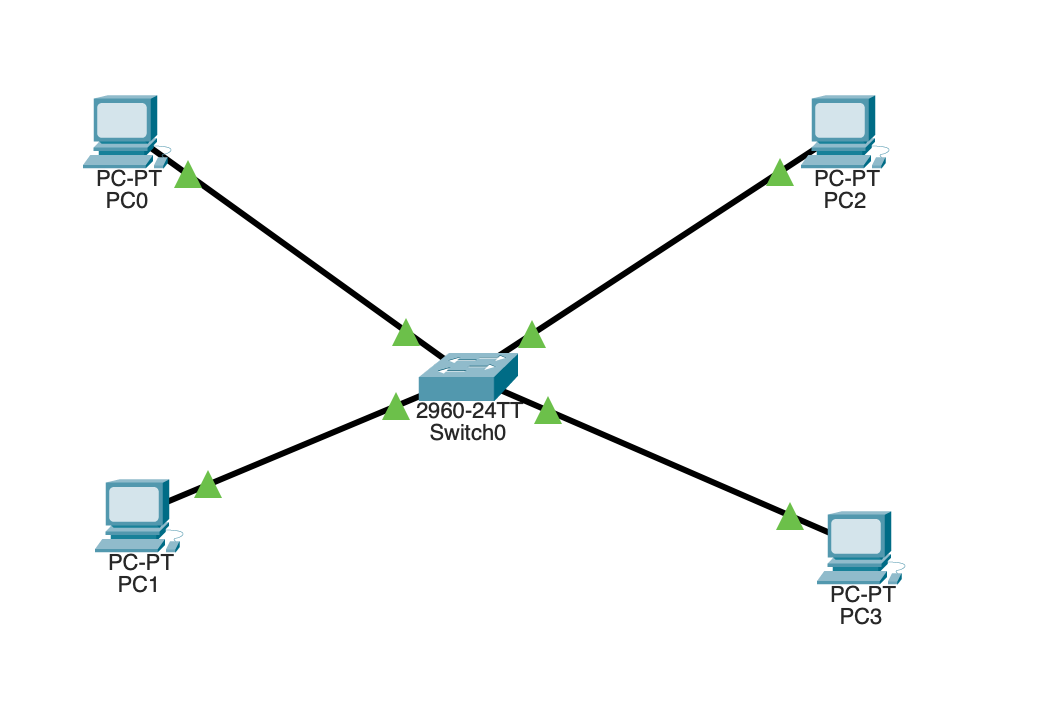ルーターを使ったVLAN間ルーティング(Router-on-a-Stick構成)は、VLANで分離されたネットワーク同士を通信可能にする方法
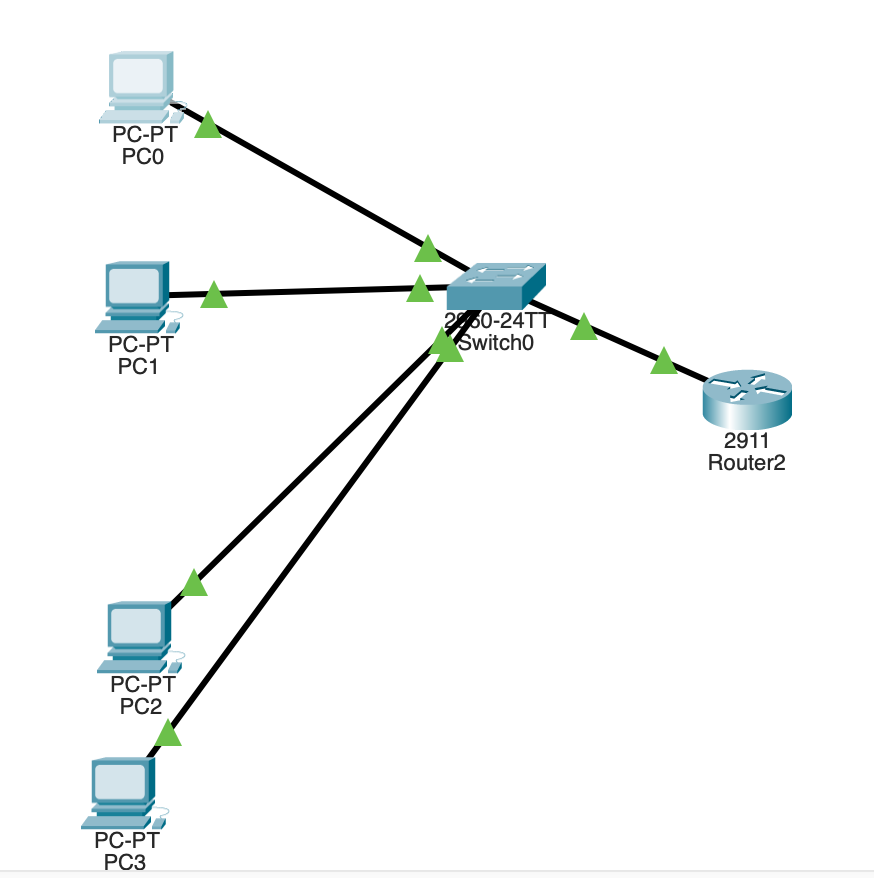
switchの設定
Switch> enable Switch# configure terminal ! VLANの作成 Switch(config)# vlan 10 Switch(config-vlan)# name VLAN10 Switch(config-vlan)# exit Switch(config)# vlan 20 Switch(config-vlan)# name VLAN20 Switch(config-vlan)# exit ! ポートにVLANを割り当て Switch(config)# interface range fa0/1 - 2 Switch(config-if-range)# switchport mode access Switch(config-if-range)# switchport access vlan 10 Switch(config-if-range)# exit Switch(config)# interface range fa0/3 - 4 Switch(config-if-range)# switchport mode access Switch(config-if-range)# switchport access vlan 20 Switch(config-if-range)# exit ! ルーターに接続するポートをトランクに設定 Switch(config)# interface fa0/5 Switch(config-if)# switchport mode trunk Switch(config-if)# exit
ルータの設定
Router> enable Router# configure terminal ! サブインターフェース作成 VLAN10 Router(config)# interface g0/0.10 Router(config-subif)# encapsulation dot1Q 10 Router(config-subif)# ip address 192.168.10.1 255.255.255.0 Router(config-subif)# exit ! サブインターフェース作成 VLAN20 Router(config)# interface g0/0.20 Router(config-subif)# encapsulation dot1Q 20 Router(config-subif)# ip address 192.168.20.1 255.255.255.0 Router(config-subif)# exit ! 物理インターフェースを有効化 Router(config)# interface g0/0 Router(config-if)# no shutdown Router(config-if)# exit
pc0からVLANで分離されたpc2に接続できるようになる。
必要な通信は許可するというような時に活用する。
つまり、switch単体ではVLANを分離できるが、そのVLANを接続させるなどの制御にはルーターが必要